解锁你的Windows:三款必备增强工具大揭秘,让你的操作系统更高效
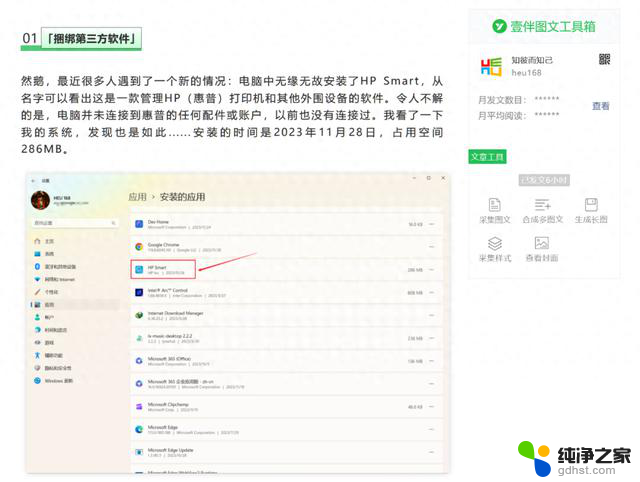
对Win11的任务栏也加以限制。
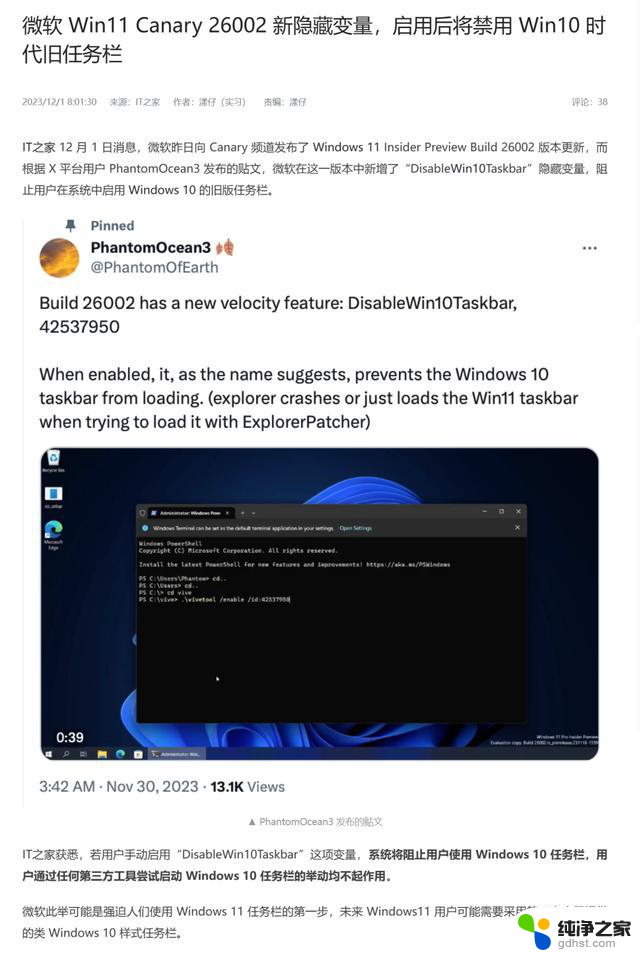
系统级别的功能更新决策,是我们大多普通用户无力去改变的,最多也只是用一些第三方工具来缓解一下情绪,以后随着微软的更新越来越激进,那么带有“系统增强属性”的工具软件价值会越来越高,今天来给大家分享三款能改善系统使用体验的小工具。
一、 资源管理器增强先来看看这款让Windows资源管理器更好用的软件,它的项目介绍非常简单,就仅仅是一句话:改善 Windows 上的工作环境。
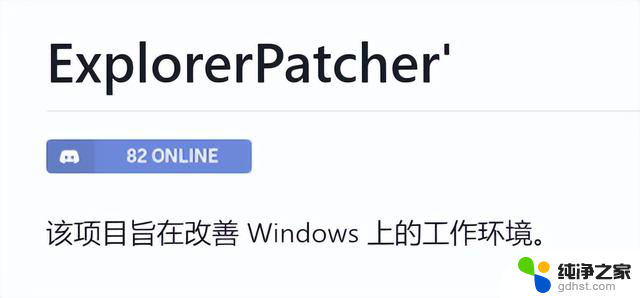
下载后用管理员权限进行安装。
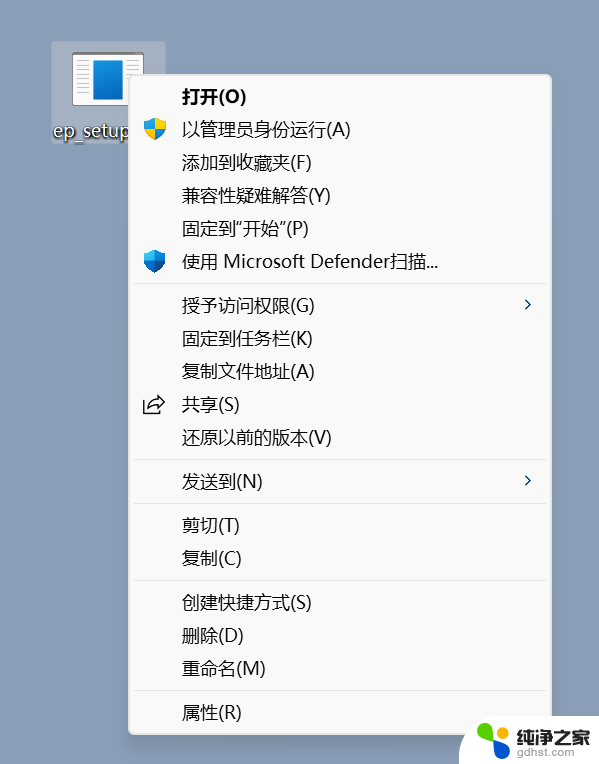
过程可能会黑屏,等待一会儿。如果你没有发现任何变化(变化也是有的,如果你的“Windows11开始按钮”没有调整过,安装之后会从中间挪到左下角),桌面上也没有多出来的启动Logo,第一次使用会有点懵~这时候需要手动在任务栏右键,就能看到多出来一个“属性”选项。
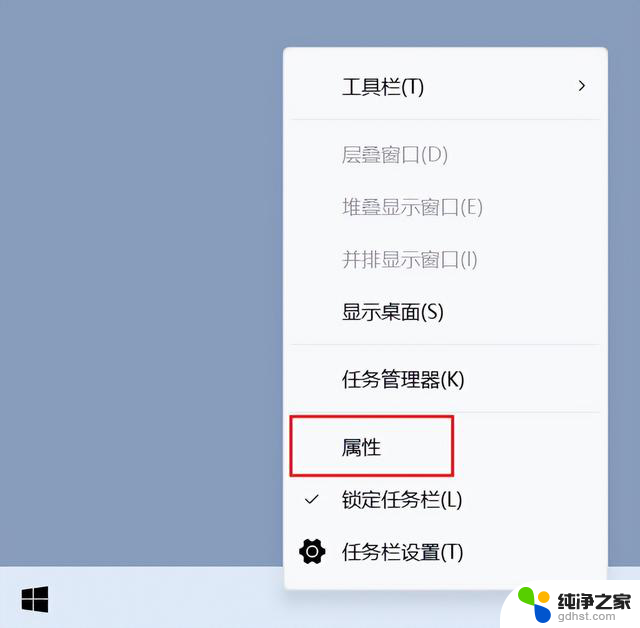
点开后就能看到软件提供的修改选项,可以在这里进行任务栏微调:
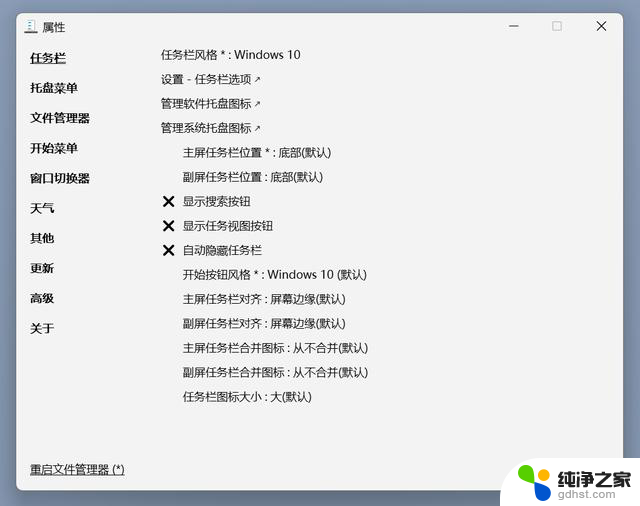
调整托盘细节,开启关闭托盘动画,可以根据自身需求去除一些不需要的按钮。
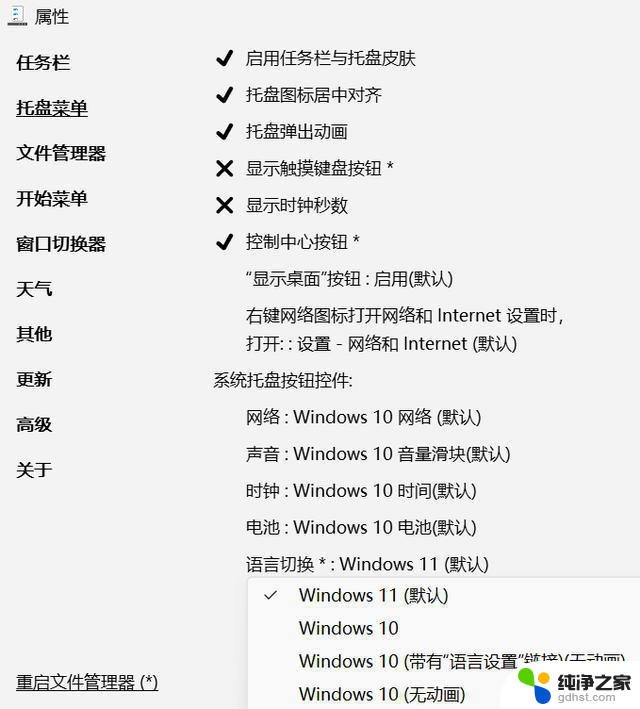
而在文件管理上,你也可以在Windows 11里使用自己熟悉的方式操作文件了,新版的Windows 更新里,把文件拖到地址栏进行文件移动这个功能给移除了,也不知道有没有机会加回来,如果你用惯了这操作,就可以用这个工具把这个功能给“还原回来”。
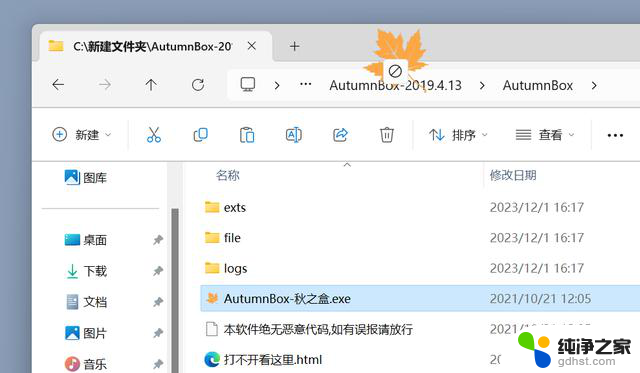
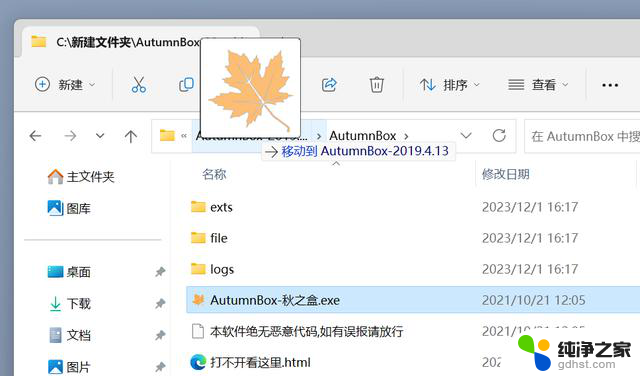
对于其他的一些系统细节,大家也可以来修改细节,像是禁用窗口圆角、双击任务栏自动隐藏、在Win11上点击开始按钮自动展开“所有应用”这些小众需求也有救了!
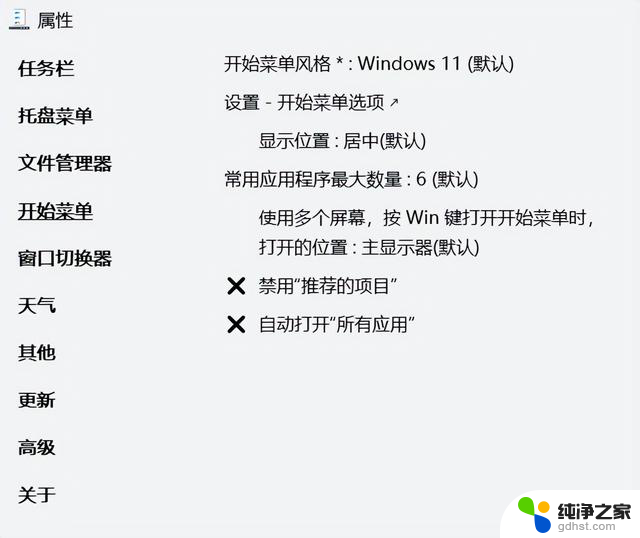

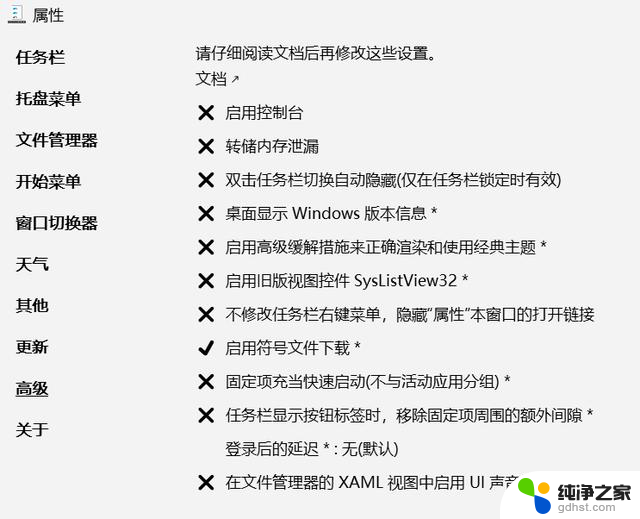
另外这个软件的卸载,也可以用下面这两种方式:
运行命令ep_setup.exe /uninstall
重命名ep_setup.exe为ep_uninstall.exe,并运行它。
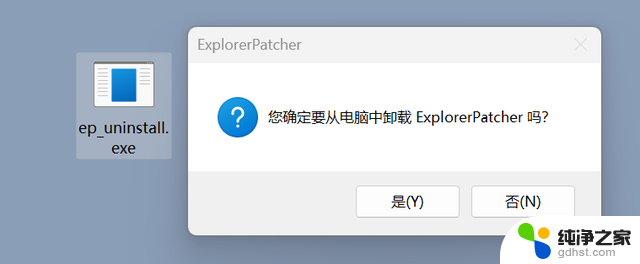
经过测试,在卸载这个工具的时候,会恢复你所做的更改,也就是说,你配置了一些更改想要一键还原,可以通过卸载的方式来还原,所以不用担心弄得太乱无法使用什么的。
二、 Nilesoft Shell(菜单自定义)使用新系统的时候,很多朋友有点难接受的是右键菜单。而这个Nilesoft Shell,它开发的目的就是为文件资源管理器添加强大的上下文菜单,并且它是便携的,通过文件夹下的配置文件加载,算是一个比较绿色的小工具。
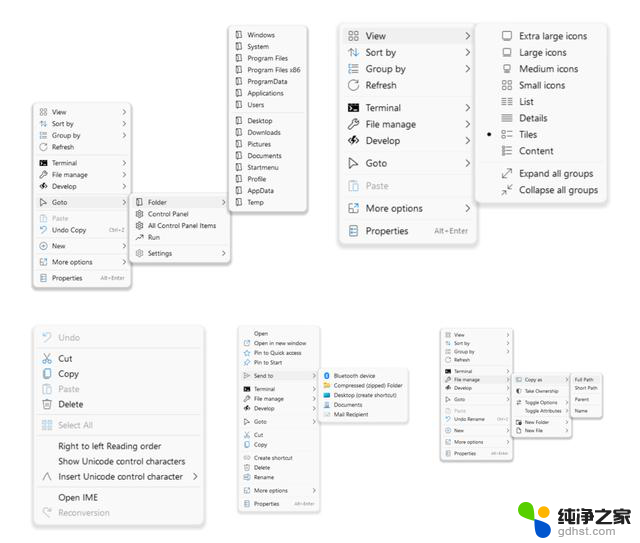
虽然可以用来改善Win11 的体验,但是它也可以用在Windows 7/8/10/11(x86/x64/arm64)上面。
安装之后,在文件管理器和桌面右键就能看到这些多出来的按钮。
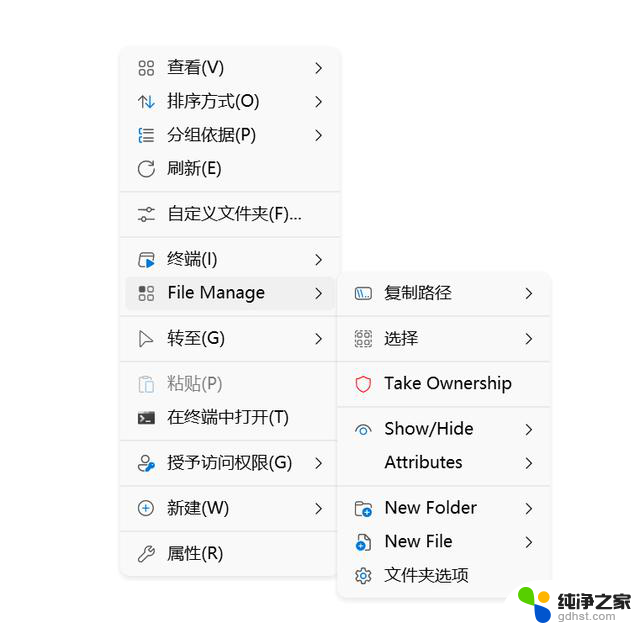
这个工具用起来麻烦一点,需要观看Nilesoft Shell的官网教程才能搞明白。
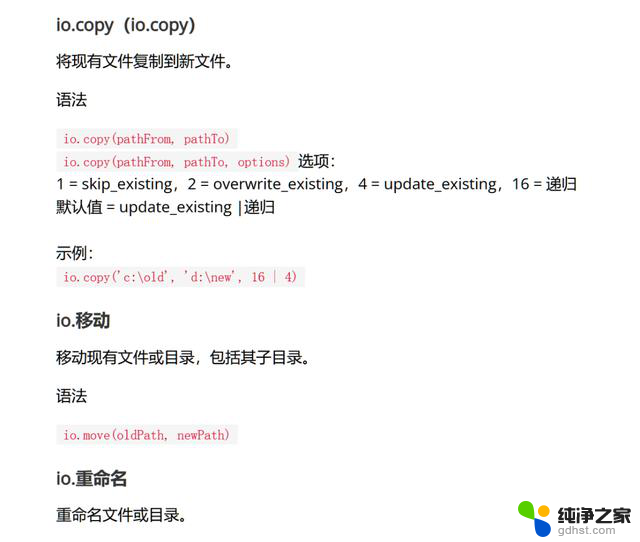
它可以动态地根据你选择的文件,或者不同的路径来实现不同的功能,属于配置起来比较复杂,但是自由度非常高的工具,每个配置文件下都是按照顺序添加的命令。
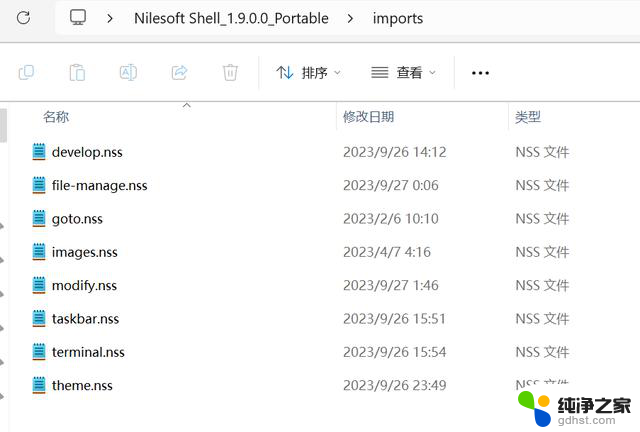
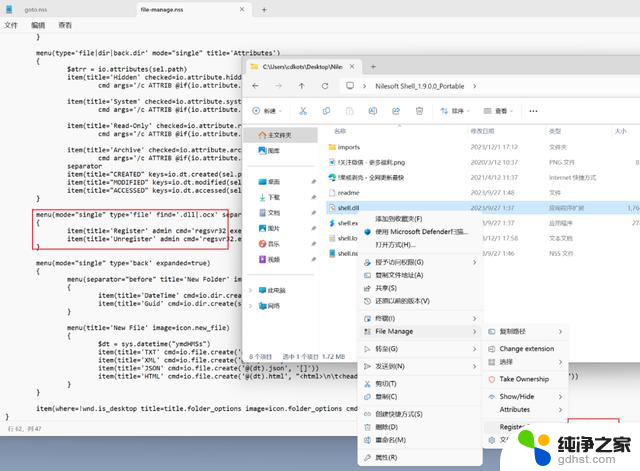
还内置了一些图标来增加美观度。
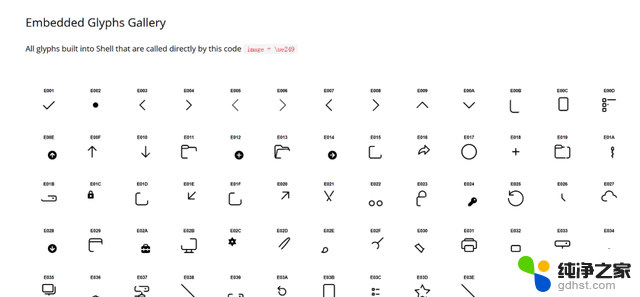 三、 资源管理器预览增强
三、 资源管理器预览增强在资源管理器中预览文件是一项能提升效率的操作,这个叫做Icaros Shell Extensions的工具可以快速拓展不少预览项目。
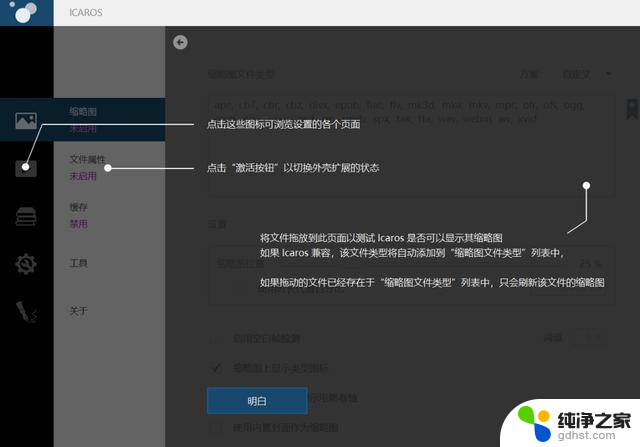
没有开启前就是一个默认图标。
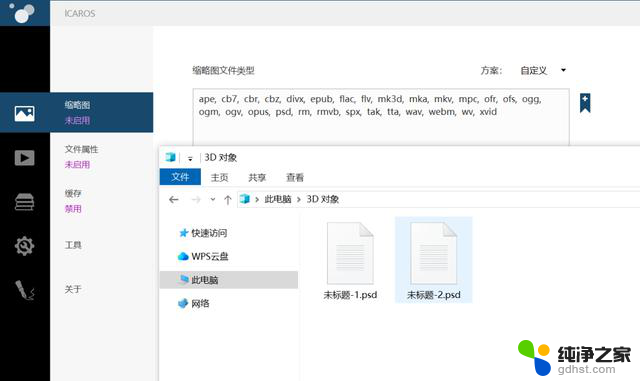
开启之后就能预览内容,他的主要用途是用来加载一些小众视频格式的预览。
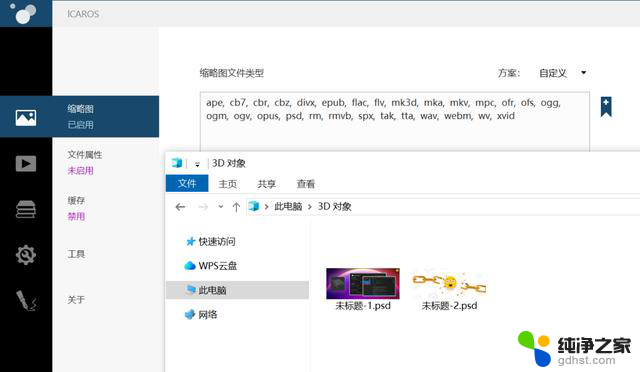
还有一个开启查看更多信息的选项,可以看到音视频的编码方式,以及一些电影封装的信息数据。
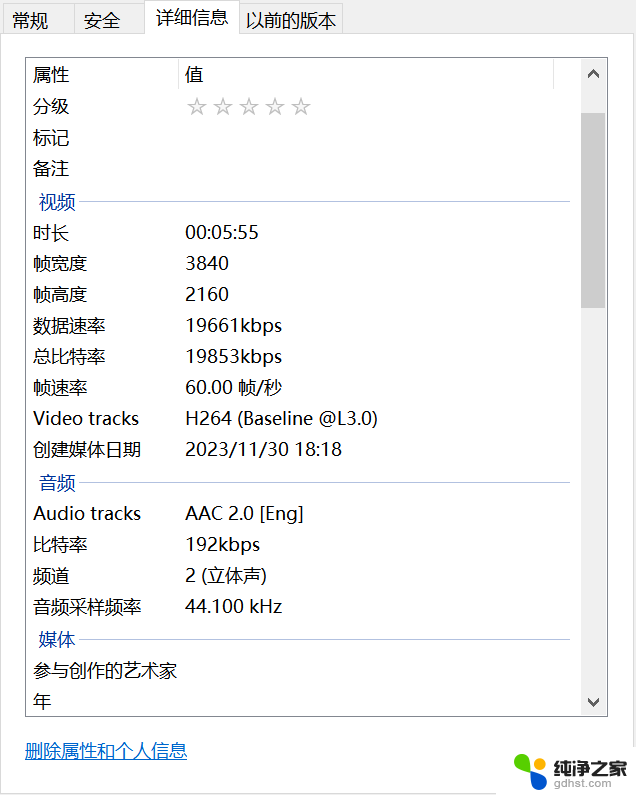
解锁你的Windows:三款必备增强工具大揭秘,让你的操作系统更高效相关教程
-
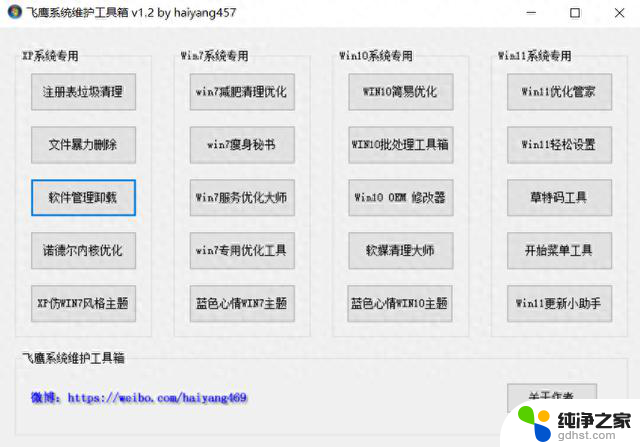 最强的 Windows 工具箱,多款系统适配!!你不能错过的顶级软件合集
最强的 Windows 工具箱,多款系统适配!!你不能错过的顶级软件合集2023-12-04
-
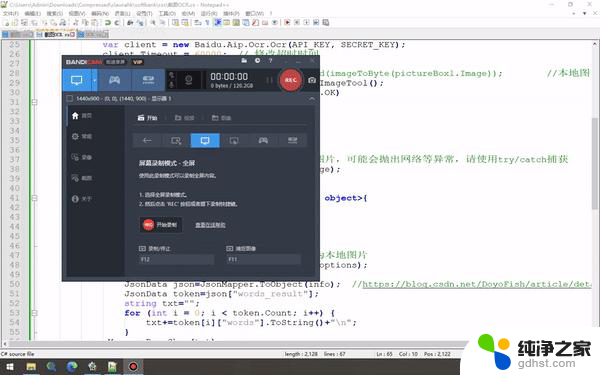 高效率必备!4款私藏多年的Windows轻量小工具
高效率必备!4款私藏多年的Windows轻量小工具2024-09-29
-
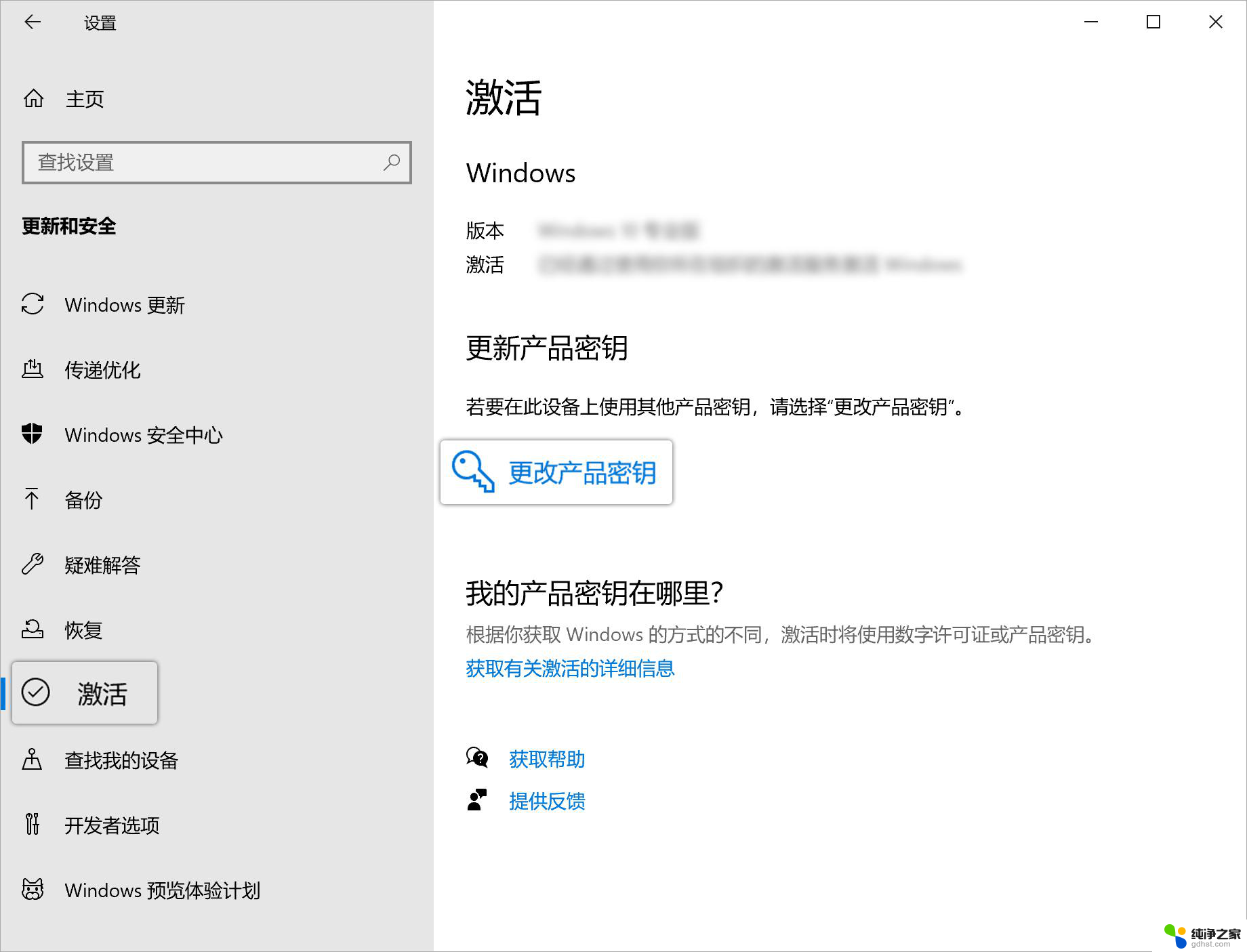 详细指南:如何在Windows系统中激活你的操作系统——Windows系统激活方法大揭秘
详细指南:如何在Windows系统中激活你的操作系统——Windows系统激活方法大揭秘2024-11-03
-
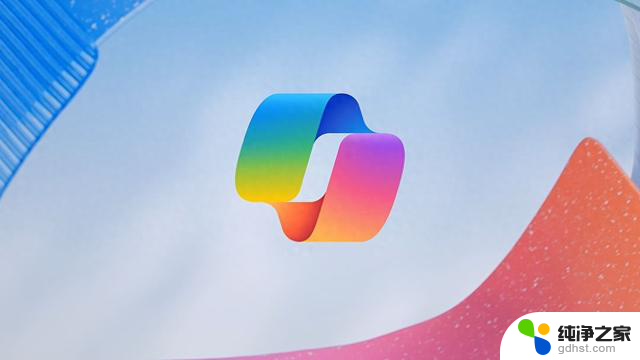 微软将推AI Explorer:你的电脑将拥有超强记忆力,让你的工作效率倍增
微软将推AI Explorer:你的电脑将拥有超强记忆力,让你的工作效率倍增2024-03-06
- 微软又有新动作,Windows Copilot可以这样玩儿,让你的编程更高效
- Node.js 23发布,不再支持32位Windows系统,升级你的操作系统吧!
- 洁修哥手把手教你:Win10开机启动项设置大揭秘,让你的电脑更快启动
- Windows操作系统垃圾成山!重新构建全新操作系统势在必行
- 微软最新发布,新增超级拖放功能,助你提升工作效率
- Windows 12今年上市,全面增强AI时代到来,改变你的电脑体验!
- CPU和GPU有什么区别,玩游戏哪个更重要?如何选择最佳配置?
- 如何激活Windows系统,轻松解决电脑激活问题,快速激活Windows系统步骤指南
- 10-3:WIN7开机进入系统和简介如何操作?详细解析步骤
- 英伟达要去日本造GPU?为何选择日本?
- 国产GPU公司为何扎堆冲刺IPO?要钱、借红利、打知名度
- 英伟达PC端Nvidia应用正式上线,取代GeForce Experience,提升游戏性能和体验
微软资讯推荐
- 1 如何激活Windows系统,轻松解决电脑激活问题,快速激活Windows系统步骤指南
- 2 10-3:WIN7开机进入系统和简介如何操作?详细解析步骤
- 3 英伟达要去日本造GPU?为何选择日本?
- 4 国产GPU公司为何扎堆冲刺IPO?要钱、借红利、打知名度
- 5 英伟达PC端Nvidia应用正式上线,取代GeForce Experience,提升游戏性能和体验
- 6 等等党下山的最好时机,2024年末大促显卡推荐:如何选择性价比最高的显卡?
- 7 详细步骤教你如何在Win7系统中连接网络,快速实现网络连接
- 8 AMD Zen 6处理器Medusa系列发布:桌面、移动端全覆盖
- 9 微软不再喜欢您下载Windows 10 即使是从官方来源,这是为什么?
- 10 微软发布最新Win11 27744 Canary预览版,首次引入Prism技术模拟任意x64应用
win10系统推荐